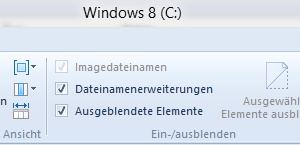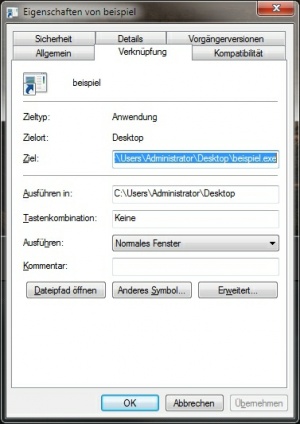Verlinkungen, Hotkeys, Shell Commands, CLSIDs in Windows 8
Mit Links auch mit CLSID Nummern, HotKeys oder Shell Commands kommt man auch unter Windows 8 schneller ans Ziel.
Diese kann man ohne Probleme an die Windows 8 Taskleiste anheften, oder in das neue Metro Startmenü als Kachel, oder eben unter All Apps / Alle Programme hinzufügen.
Das Anheften an die Taskleiste funktioniert unter Windows 8 wie unter Windows 7 mit einem Trick
- Im Explorer unter Ansicht muss ein Haken sein bei Dateinamenerweiterungen
- Rechtsklick auf den Desktop
- Neu
- Textdokument erstellen
- Neues Textdokument .txt in beispiel.exe umbenennen
- Fenster mit JA bestätigen
- Die beispiel.exe in die Taskleiste ziehen
- SHIFT+ Rechtsklick auf das Icon in der Taskleiste (SHIFT = Großschreibtaste)
- Eigenschaften
Im neuen Fenster ändert ihr den kompletten Pfad zu eurem Ordner und löscht den Pfad "Ausführen in:"
Jetzt sind auch Verknüpfungen zu C:\ oder D:\Mein Ordner möglich.
Die Beispiel.exe vom Desktop kann man jetzt löschen.
Jetzt noch das Icon ändern und fertig.
Wichtig:
Beispielverlinkung CLSID: explorer.exe shell:::{2559a1f0-21d7-11d4-bdaf-00c04f60b9f0}
Beispielverlinkung Shell Command: explorer.exe shell:AccountPictures
Aber auch Verlinkungen in das Administrative Menü (Win + X) sind mit diesen Shell-Links möglich.
Siehe: Administrative Menue - Win+X - Programme hinzufuegen in Windows 8
Oder auch mit OblyTile verschiedene Verknüpfungen erstellen mit eigenen Icons als Kacheln.
Verlinkungen zur Systemsteuerung und deren Einträge
| Verlinkungen zur Systemsteuerung und deren Einträge | |||
| Name | HotKey | Verlinkungen
Shell Command |
CLSID
Vor die CLSID wird immer: explorer.exe shell::: gesetzt |
| Systemsteueuerung aufrufen | shell:::{26EE0668-A00A-44D7-9371-BEB064C98683}
oder shell:::{5399E694-6CE5-4D6C-8FCE-1D8870FDCBA0} | ||
| Alle Systemsteuerungselemente (Kleine Symbole werden angezeigt) | shell:::{21EC2020-3AEA-1069-A2DD-08002B30309D} | ||
| Wiederherstellung Auffrischen/ Zurücksetzen | shell:::{9FE63AFD-59CF-4419-9775-ABCC3849F861} | ||
| File History Verlauf der Dateien aufbewahren | shell:::{F6B6E965-E9B2-444B-9286-10C9152EDBC5} | ||
| Stift und Touch Control | %SystemRoot%\System32\tabletpc.cpl | shell:::{F82DF8F7-8B9F-442E-A48C-818EA735FF9B} | |
| Spracheinstellungen | shell:::{BF782CC9-5A52-4A17-806C-2A894FFEEAC5} | ||
| Eigene Dateien sichern oder wiederherstellen | shell:::{B98A2BEA-7D42-4558-8BD1-832F41BAC6FD} | ||
| Verwalten von Speicherplätzen (Storage Space) | shell:::{F942C606-0914-47AB-BE56-1321B8035096} | ||
| Benutzerkonten | shell:::{60632754-c523-4b62-b45c-4172da012619} | ||
| Indizierungsoptionen | shell:::{87D66A43-7B11-4A28-9811-C86EE395ACF7} | ||
| Problembehandlung Computerprobleme behandeln | shell:::{C58C4893-3BE0-4B45-ABB5-A63E4B8C8651} | ||
| Wartungscenter | %SystemRoot%\system32\wscui.cpl | shell:::{BB64F8A7-BEE7-4E1A-AB8D-7D8273F7FDB6} | |
| Verwaltung | shell:::{D20EA4E1-3957-11d2-A40B-0C5020524153} | ||
| Windows Defender | shell:::{D8559EB9-20C0-410E-BEDA-7ED416AECC2A} | ||
| Windows Firewall | shell:::{4026492F-2F69-46B8-B9BF-5654FC07E423} | ||
| Syncronisierungscenter | %SystemRoot%\System32\mobsync.exe | ||
| Bitlocker Laufwerksverschlüsselung
Nicht in der Home (Core)-Version |
shell:::{D9EF8727-CAC2-4e60-809E-86F80A666C91} | ||
| Sound | %SystemRoot%\System32\mmsys.cpl | shell:::{F2DDFC82-8F12-4CDD-B7DC-D4FE1425AA4D} | |
| Systemwiederherstellung | %SystemRoot%\System32\rstrui.exe | ||
| Windows Funktionen | shell:::{67718415-c450-4f3c-bf8a-b487642dc39b} | ||
| Text in Sprache | %SystemRoot%\System32\Speech\SpeechUX\sapi.cpl | ||
| GameController | joy.cpl | ||
| Farbverwaltung | C:\Windows\System32\colorcpl.exe | ||
| Computerverwaltung | %SystemRoot%\system32\CompMgmtLauncher.exe | ||
| USB Tragbare Geräte | shell:::{35786D3C-B075-49b9-88DD-029876E11C01} | ||
| Wartungscenter | shell:::{BB64F8A7-BEE7-4E1A-AB8D-7D8273F7FDB6} | ||
| Automatische Wiedergabe /Standard auswählen) | shell:::{9C60DE1E-E5FC-40f4-A487-460851A8D915} | ||
| BitLocker-Laufwerkverschlüsselung | shell:::{D9EF8727-CAC2-4e60-809E-86F80A666C91} | ||
| Bluetooth-Geräte | shell:::{28803F59-3A75-4058-995F-4EE5503B023C} | ||
| Anmeldeinformationsverwaltung verwalten | shell:::{1206F5F1-0569-412C-8FEC-3204630DFB70} | ||
| Standardprogramme auswählen / festlegen | shell:::{17cd9488-1228-4b2f-88ce-4298e93e0966} | ||
| Geräte und Drucker | shell:::{A8A91A66-3A7D-4424-8D24-04E180695C7A} | ||
| Anzeige | shell:::{C555438B-3C23-4769-A71F-B6D3D9B6053A} | ||
| Center für erleichterte Bedienung | shell:::{D555645E-D4F8-4c29-A827-D93C859C4F2A} | ||
| Family Safety | shell:::{96AE8D84-A250-4520-95A5-A47A7E3C548B} | ||
| Schriftarteinstellungen | shell:::{93412589-74D4-4E4E-AD0E-E0CB621440FD} | ||
| Standorteinstellungen (GPS, Apps) | shell:::{E9950154-C418-419e-A90A-20C5287AE24B} | ||
| Infobereichsymbole Einstellungen | shell:::{05d7b0f4-2121-4eff-bf6b-ed3f69b894d9} | ||
| Leistungsinformationen und -tools (Bewertung des Computers) | shell:::{78F3955E-3B90-4184-BD14-5397C15F1EFC} | ||
| Energieoptionen | shell:::{025A5937-A6BE-4686-A844-36FE4BEC8B6D} | ||
| Drucker auswahl | shell:::{2227A280-3AEA-1069-A2DE-08002B30309D} oder shell:::{863aa9fd-42df-457b-8e4d-0de1b8015c60} | ||
| Programme und Features Programme deinstallieren oder ändern | shell:::{7b81be6a-ce2b-4676-a29e-eb907a5126c5} | ||
| RemoteApp- und Desktopverbindungen | shell:::{241D7C96-F8BF-4F85-B01F-E2B043341A4B} | ||
| Hardware die entfernt werden kann | shell:::{a6482830-08eb-41e2-84c1-73920c2badb9} | ||
| Programmzugriff und Computerstandards festlegen | shell:::{2559a1f7-21d7-11d4-bdaf-00c04f60b9f0} | ||
| Spracherkennung | shell:::{58E3C745-D971-4081-9034-86E34B30836A} | ||
| Synchronisierungscenter | shell:::{9C73F5E5-7AE7-4E32-A8E8-8D23B85255BF} | ||
| Sync Setup Folder (Synchronisierungspartnerschaften einrichten) | shell:::{2E9E59C0-B437-4981-A647-9C34B9B90891} | ||
| Windows Mobilitätscenter (Nur für Laptops) | shell:::{5ea4f148-308c-46d7-98a9-49041b1dd468} | ||
| Windows Updates öffnen | shell:::{36eef7db-88ad-4e81-ad49-0e313f0c35f8} | ||
Verlinkungen Explorer und Modern UI (Metro) Apps
| Verlinkungen Explorer und Modern UI (Metro) Apps | |||
| Name | HotKey | Verlinkungen
Shell Command |
CLSID
Vor die CLSID wird immer: explorer.exe shell::: gesetzt |
| Metro Startmenü aufrufen | Win Taste | ||
| Im Metro Startmenü zurück zum Desktop. Damit entfällt das kleine Wallpaper als Kachel. | %SystemRoot%\System32\rundll32.exe
%SystemRoot%\System32\shell32.dll,SHCreateLocalServerRunDll {3eef301f-b596-4c0b-bd92-013beafce793} |
shell:::{89D83576-6BD1-4C86-9454-BEB04E94C819}\* | |
| Vom Desktop und Metro die Suche Einstellungen aufrufen | Win + W | ||
| Schnellstartmenü aufrufen
Siehe auch Administrative Menue - Win+X - Programme hinzufuegen in Windows 8 |
Win + X | ||
| Im Metro Startmenü Alle Apps / Alle Programme aufrufen | STRG + Tab | ||
| Vom Desktop die Metro Alle Apps Suche starten | Win+Q | C:\Windows\System32\Search.scf | |
| Vom Desktop aus die Metro Dateisuche starten | Win+F | shell:::{2559a1f0-21d7-11d4-bdaf-00c04f60b9f0} | |
| Charms Bar öffnen | Win+C | ||
| Zweiter Bildschirm Bar starten | Win+P | ||
| Desktop Panel öffnen (Neustarten und Aus Button) Weitere PC Einstellungen etc. | Win+I | ||
| Alle Apps im Explorer sortieren bzw Einträge löschen | shell:AppsFolder | shell:::{7be9d83c-a729-4d97-b5a7-1b7313c39e0a} | |
| Alle Einstellungen GodMode
Entspricht Alle Aufgaben nur anders sortiert. |
shell:::{F90C627B-7280-45DB-BC26-CCE7BDD620A4} | ||
| Autostart Ordner | shell:startup oder C:\Benutzer\Dein Name\AppData\Local\Microsoft\Windows\Start Menu\Startup | ||
| Windows Switcher
Alle geöffneten Programme anzeigen |
shell:::{3080F90E-D7AD-11D9-BD98-0000947B0257} | ||
| delegate folder that appears in Computer | shell:::{b155bdf8-02f0-451e-9a26-ae317cfd7779} | ||
| Serverseitig gespeicherte Kacheln / Tiles | shell:Roaming Tiles oder C:\Benutzer\Dein Name\AppData\Local\Microsoft\Windows\RoamingTiles | ||
| Kontobilder Ordner der gespeicherten Avatare | shell:AccountPictures oder C:\Benutzer}Dein Name\AccountPictures | ||
| Alle Apps im Explorer anzeigen | shell:::{4234d49b-0245-4df3-b780-3893943456e1} | ||
| Favoriten | shell:::{323CA680-C24D-4099-B94D-446DD2D7249E} | ||
| Bibliotheken öffnen | shell:::{031E4825-7B94-4dc3-B131-E946B44C8DD5} | ||
| User Files Benutzer Ordner öffnen | shell:::{59031a47-3f72-44a7-89c5-5595fe6b30ee} | ||
| Ordneroptionen | shell:::{6DFD7C5C-2451-11d3-A299-00C04F8EF6AF} | ||
| Alle Apps im Explorer (Programs Folder and Fast Items) | shell:::{865e5e76-ad83-4dca-a109-50dc2113ce9a} | ||
| Roaming Tiles (Kacheln)
Beispiel wenn man Webseiten an das Metro Menü anheftet, werden die Icons dort gespeichert. |
shell:::{00BCFC5A-ED94-4e48-96A1-3F6217F21990} | ||
| Anwendungsverknüpfungen von Apps | shell:::{A3918781-E5F2-4890-B3D9-A7E54332328C} | ||
| Game Explorer (Spieleexplorer) in Windows 8 starten | shell:Games | shell:::{ED228FDF-9EA8-4870-83b1-96b02CFE0D52} | |
| Anpassen Visual Styles | shell:::{ED834ED6-4B5A-4bfe-8F11-A626DCB6A921} | ||
| Media Server im Explorer anzeigen | shell:::{289AF617-1CC3-42A6-926C-E6A863F0E3BA} | ||
| Suche im Explorer öffnen | shell:SearchHomeFolder | shell:::{9343812e-1c37-4a49-a12e-4b2d810d956b} | |
| Favoriten Ordner öffnen | shell:Favorites | shell:::{d34a6ca6-62c2-4c34-8a7c-14709c1ad938} | |
| Computer (Arbeitsplatz) | explorer.exe, 0 oder C:\Windows\explorer.exe /n,/e,shell:MyComputerFolder oder shell:MyComputerFolder | shell:::{20D04FE0-3AEA-1069-A2D8-08002B30309D} | |
| Eigene Dokumente | shell:documentsLibrary oder shell:Personal | shell:::{450D8FBA-AD25-11D0-98A8-0800361B1103} | |
| Ordner für Offlinedateien | shell:::{AFDB1F70-2A4C-11d2-9039-00C04F8EEB3E} | ||
| Ordner Öffentlich | shell:Public | shell:::{4336a54d-038b-4685-ab02-99bb52d3fb8b} | |
| Zuletzt besucht | shell:Recent | shell:::{22877a6d-37a1-461a-91b0-dbda5aaebc99} | |
| Desktop anzeigen | Win + D | shell:::{3080F90D-D7AD-11D9-BD98-0000947B0257} | |
| User Pinned Orner für Taskleistenverknüpfungen öffnen | shell:::{1f3427c8-5c10-4210-aa03-2ee45287d668} | ||
Verlinkungen Netzwerk oder Heimnetzgruppe
| Verlinkungen Netzwerk oder Heimnetzgruppe | |||
| Name | HotKey | Verlinkungen
Shell Command |
CLSID
Vor die CLSID wird immer: explorer.exe shell::: gesetzt |
| Vom Desktop oder Metro Menü das Panel Netzwerke Verbindungen starten | rundll32.exe %SystemRoot%\system32\van.dll,RunVAN | shell:::{38A98528-6CBF-4CA9-8DC0-B1E1D10F7B1B} | |
| Für anderen HeimComputer freigeben | shell:::{67CA7650-96E6-4FDD-BB43-A8E774F73A57} | ||
| Öffnet bei eingestellter Heimnetzgruppe den Ordner des aktuellen Benutzers | shell:HomeGroupCurrentUserFolder | ||
| Netzwerkverbindungen | shell:::{7007ACC7-3202-11D1-AAD2-00805FC1270E} | ||
| Netzwerkverbindungen im Explorer | shell:::{992CFFA0-F557-101A-88EC-00DD010CCC48} | ||
| Netzwerkadresse hinzufügen | shell:::{D4480A50-BA28-11d1-8E75-00C04FA31A86} | ||
| Programme aus Netzwerk beziehen | shell:::{15eae92e-f17a-4431-9f28-805e482dafd4} | ||
| Heimnetzgruppe anzeige | shell:::{B4FB3F98-C1EA-428d-A78A-D1F5659CBA93} | ||
| Heimnetzgruppe konfigurieren | shell:::{6785BFAC-9D2D-4be5-B7E2-59937E8FB80A} | ||
| Netzwerk | shell:::{208D2C60-3AEA-1069-A2D7-08002B30309D} oder shell:::{F02C1A0D-BE21-4350-88B0-7367FC96EF3C} | ||
| Netzwerk- und Freigabecenter | shell:::{8E908FC9-BECC-40f6-915B-F4CA0E70D03D} | ||
Sonstige Verlinkungen
| Sonstige Verlinkungen | |||
| Name | HotKey | Verlinkungen
Shell Command |
CLSID
Vor die CLSID wird immer: explorer.exe shell::: gesetzt |
| Taskmanager starten | C:\Windows\System32\Taskmgr.exe | ||
| Run (Ausführen) starten | Win + R | shell:::{2559a1f3-21d7-11d4-bdaf-00c04f60b9f0} | |
| Papierkorb | shell:::{645FF040-5081-101B-9F08-00AA002F954E} | ||
| Gerätemanager | shell:::{74246bfc-4c96-11d0-abef-0020af6b0b7a} | ||
| Windows SideShow | shell:::{E95A4861-D57A-4be1-AD0F-35267E261739} | ||
| System - Basisinformationen über Computer | Win+Pause Unterbr. | shell:::{BB06C0E4-D293-4f75-8A90-CB05B6477EEE} | |
| Mathematik Eingabebereich | C:\Program Files\Common Files\Microsoft Shared\Ink\mip.exe | ||
| Systemkonfiguration msconfig | C:\Windows\system32\msconfig.exe | ||
| Aktenkoffer | shell:::{85BBD920-42A0-1069-A2E4-08002B30309D} | ||
| Hilfe und Support | shell:::{2559a1f1-21d7-11d4-bdaf-00c04f60b9f0} | ||
| Installierte Updates | shell:::{d450a8a1-9568-45c7-9c0e-b4f9fb4537bd} | ||
| Taskleiste Einstellungen | shell:::{0DF44EAA-FF21-4412-828E-260A8728E7F1} | ||
| Internet Explorer öffnen | shell:::{871C5380-42A0-1069-A2EA-08002B30309D} | ||
| WLan Ordner öffnen | shell:::{87630419-6216-4ff8-a1f0-143562d16d5c} | ||
Siehe auch Verlinkungen zu Systemtools ,Systemsteuerung etc. und Ausführen Shell Commands
Danke an moinmoin und Sergey Tkachenko
Fragen zu Windows 8?
- Sicherung erstellen Backup anlegen Windows 8.1
- Reparatur Wiederherstellung Windows 8.1
- Portal:Windows 8.1
- Automatischer Start von SkyDrive verhindern
- Windows 8.1 als Update oder Neuinstallation installieren
- Ordner Bibliotheken unter Computer Arbeitsplatz entfernen Windows 8.1
- Bibliotheken erstellen, aktivieren Windows 8.1
- Netzwerk ändern Windows 8.1
- Windows 8.1 mit einem lokalen Konto installieren
- Windows Apps deinstallieren Windows 8.1 und Leistungsindex erstellen Windows 8.1
Spoiler: + Top 11 bis 25
11. Start, Startmenü Windows 8.1 richtig bedienen - einstellen
12. Ein Microsoft Konto in ein Lokales Konto ändern Windows 8.1 || Schrift verschwommen auf dem Desktop, Explorer, in Programmen Windows 8.1
13. Datei Explorer an die Taskleiste heften Windows 8.1
14. Direkt zum Desktop starten aktivieren in Windows 8.1
15. Hintergrundfarbe der Kacheln ändern Windows 8.1
16. Festplatte SSD bereinigen um Speicherplatz zurückzubekommen Windows 8.1
17. Probleme herausfiltern durch cleanen Neustart in Windows 8.1
18. Seriennummer, Key, Schlüssel aus dem Bios direkt auslesen Windows 8.1
19. Hot Corner, Charms Bar deaktivieren Windows 8.1 || PC-Einstellungen als Verknüpfung aufrufen Windows 8.1
20. Windows 8.1 Herunterfahren, Ruhezustand, Verknüpfungen
21. Apps komplett beenden Windows 8.1 || Apps Verknüpfungen an die Taskleiste, Desktop oder Start heften
22. OneDrive mit Lokalem Konto benutzen Windows 8.1 || OneDrive Ordner verschieben auf andere Partition
23. Bibliotheken in Windows 8.1 wieder nach oben setzen || Windows Defender deaktivieren aktivieren Windows 8.1
24. Automatische Reparatur deaktivieren Windows 8.1 || Windows Store Apps reparieren
25. Kein Haken bei Benutzer müssen Benutzernamen und Kennwort eingeben Windows 8.1 || Bing Suche deaktivieren Windows 8.1
- Herunterfahren von Windows 8 - Die verschiedenen Varianten
- In den abgesicherten Modus von Windows 8 starten
- Windows 8 reparieren - wiederherstellen
- Backup erstellen - Windows 8
- Windows 8 Upgrade auf leerer Festplatte clean installiert und aktiviert sich nicht
- Explorer Bibliothek entfernen
- Windows 8 Themes installieren inkl. Aero, Blur Transparenz Windows 8
- In die Erweiterte Startoptionen booten - Windows 8
- Mit der Windows 8 Upgrade eine Neuinstallation durchführen
- Autostart Windows 8 und Netzwerkverbindungen ändern - Windows 8
Spoiler: + Top 11 bis 25
11. Ruhezustand deaktivieren bzw. Speicherplatz verringern Windows 8 || Administratorkonto freischalten
12. Digital unsignierte Treiber installieren - Windows 8
13. Loginscreen Logon ändern Windows 8 || Metro Design bearbeiten Windows 8
14. Automatische Wartung aktivieren deaktivieren in Windows 8
15. Windows.old Ordner nach einer Installation löschen
16. Benutzerkonten verwalten - Windows 8
17. Windows 8 mit einem lokalen Konto installieren
18. WindowMetrics - Iconabstand, Scrollbarbreite, Schriftarten ändern
19. Lock Screen beim Abmelden oder Sperren deaktivieren Windows 8 || Verknüpfungspfeil entfernen in Windows 8
20. HowTo: Speicherplatz verringern Windows 8
21. Ohne den Metrostyle starten - was muss ich einstellen?
22. Das Windows 8 Bootmenü wiederherstellen || Windows 8 Bootscreen ändern
23. Windows 8 Aktivierung sichern und wiederherstellen
24. Tutorial: Windows 8 Start Metro Startmenü richtig einstellen
25. Charmbar MouseOver in den Ecken ausschalten aber nicht deaktivieren Windows 8
Du hast noch ein Tipp zum Tutorial
- Dann schreib uns die Ergänzung über unsere Tipp-Box
- Wir werden dann dieses Tutorial erweitern, damit kannst du anderen Benutzern helfen. Danke!
Weitere Tutorials für
Blognews
Oder du benutzt unsere Deskmodder.de App für das Windows Phone:
- Deskmodder.de-App für Windows Phone verfügbar Im Blog vorgestellt.
Ihr habt Fragen?
Dann ab ins Forum. Auch Gäste können bei uns Fragen stellen oder Fragen beantworten.
Schon Interesse an Windows 10? Dann schaut auch dort einmal in die Tutorials, oder speichert den Link in euren Favoriten.
Fragen zu Windows 10?
Du hast Fragen oder benötigst Hilfe? Dann nutze bitte unser Forum und nicht die Tipp-Box! Auch Gäste (ohne Registrierung) können bei uns Fragen stellen oder Fragen beantworten. - Link zum Forum | Forum Windows 10
| Neue Tutorials für Windows 10 | Top 10 der Tutorials für Windows 10 | |